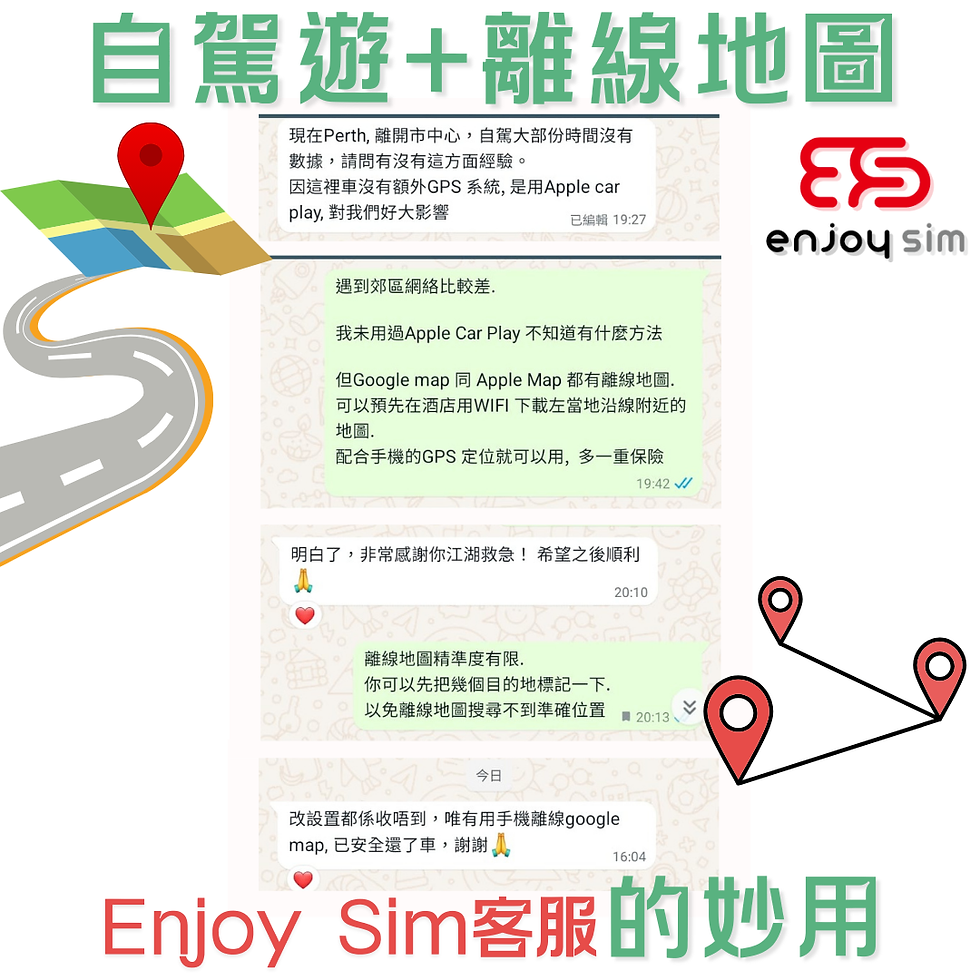
自駕遊是一種自由自在的旅行方式,而在某些地區的網路信號可能不穩定、連線速度慢消耗數據流量、甚至無法上網,這時候離線地圖應用就顯得格外重要。 Google 地圖提供離線功能,本文將教你如何下載和使用,讓您的自駕遊更加順利。
iOS 下載可離線瀏覽的區域地圖

在 iPhone 或 iPad 上,開啟 Google 地圖應用程式 。
確認你已連上網際網路,且並未使用無痕模式。
搜尋所需地點,例如九份老街。
依序輕觸畫面底部的地點名稱或地址輕觸「更多」圖示「下載離線地圖」
選取自己的地圖
在 iPhone 或 iPad 上,開啟 Google 地圖應用程式。
依序輕觸個人資料相片或姓名縮寫 >「離線地圖」。
輕觸「選取自己的地圖」。
根據你想下載的區域調整地圖。
輕觸「下載」。
使用離線地圖
下載區域地圖後,按照一般方式使用 Google 地圖應用程式即可。如果網路連線速度緩慢或沒有連線,只要路線全程處於離線地圖的範圍內,離線地圖就可引導你前往目的地。
提示:系統無法在離線狀態下顯示大眾運輸、單車或步行路線。離線行車路線無法提供路況資訊,也無法顯示替代路線。
Android 下載可離線瀏覽的區域地圖

在 Android 手機或平板電腦上,開啟 Google 地圖應用程式 。
確認您已連上網路,然後登入 Google 地圖。
搜尋所需地點,例如九份老街。
依序輕觸畫面底部的地點名稱或地址 輕觸「更多」圖示 「下載離線地圖」。如果你搜尋的是餐廳之類的地點,請依序輕觸「更多」圖示「下載離線地圖」「下載」。
選取自己的地圖
在 Android 手機或平板電腦上,開啟 Google 地圖應用程式。
依序輕觸個人資料相片或姓名縮寫 >「離線地圖」。
輕觸「選取自己的地圖」。
根據你要下載的區域調整地圖。
輕觸「下載」。
使用離線地圖
下載區域地圖後,按照一般方式使用 Google 地圖應用程式即可。如果網路連線速度緩慢或沒有連線,只要路線全程處於離線地圖的範圍內,離線地圖就可引導你前往目的地。
提示:系統無法在離線狀態下顯示大眾運輸、單車或步行路線。離線行車路線無法提供路況資訊,也無法顯示替代路線。


Comments